开机提示无效的分区表怎么办 电脑开机后显示无效的分区表如何解决
最近有不少用户反映说碰到这样一个问题, 就是开机的时候,反映说开机黑屏了,还提示无效的分区表,这让用户们很是困扰,那么遇到开机提示无效的分区表怎么办呢?通常是损坏的分区和引导循环有问题引起,本文这就给大家介绍一下电脑开机后显示无效的分区表的详细解决方法。

方法如下:
答:系统引导的时候找不到包含引导数据的分区。
或者MBR损坏的时候,会导致这个错误提示,电脑就无法正常启动了。
1、计算机的数据存储到硬盘上的时候会被分成多个不同的分区来进行文件组织。
2、每一个分区的属性和信息都存储在分区表里面。
3、分区表可以帮助用户操作系统访问硬盘分区。
4、如果分区表损坏或者失效了,那么系统就无法定位到包含引导数据的分区了。
5、简单点说就是如果出现这个错误,那么就代表系统无法正常启动。
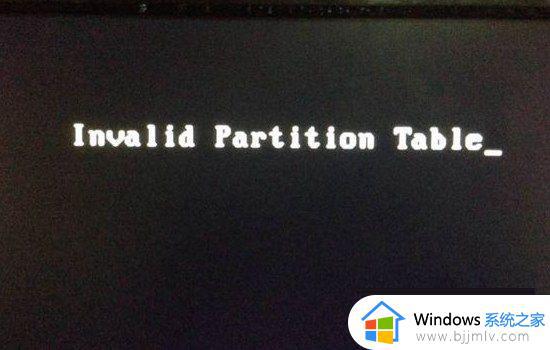
1、可能出现问题
不能有重叠的分区:当一个分区与其他分区重叠时,提示不能有重叠的分区。
不能在磁盘外部有分区:当一个分区的末尾超出驱动器容量的末尾时产生的提示。
/dev/sda:无法识别的磁盘标签:通常会在连接新驱动器或分配分区时出错。
1、重启计算机,进入安全模式

2、进入Windows的“高级启动选项”。
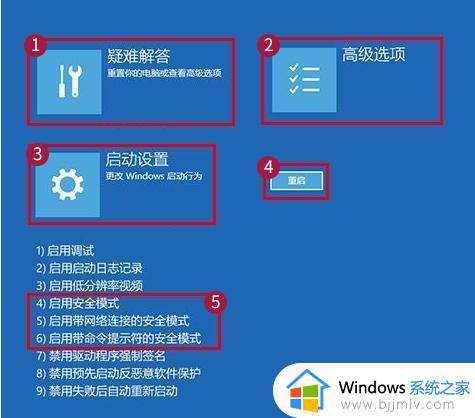
3、选择“修复您的计算机”并等待恢复控制台。
4、显示“系统恢复选项”,显示计算机上安装的所有操作系统列表。
5、选择要执行修复的操作系统,然后单击“下一步”。
6、点击“命令提示符”。在命令提示符下键入“bootrec /fixmbr”(不带引号)并等待进程完成。
7、如果在不使用引号的情况下在命令提示符处键入“bootrec /fixmbr”,则不重复该过程
注意:这些步骤仅适用于基于Windows的计算机。如果使用的其他系统,请使用兼容其他系统的解决方案。
1、开机反复按DEL键,进入主板bios,按F7回车进入高级模式。
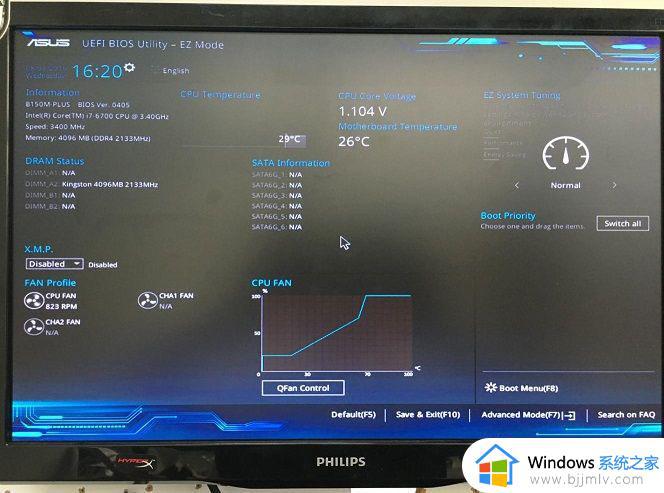
2、进入高级模式后,切换成中文简体,更好的识别,如果懂英文的可以忽略了!
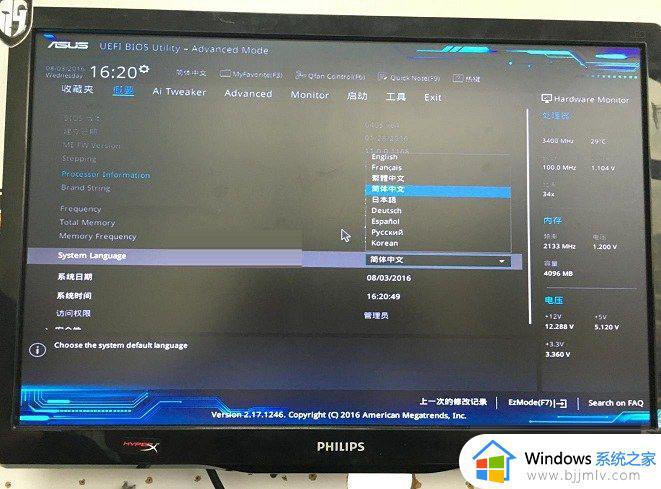
3、右边的箭头选择至启动选项,滑到下面的BBS硬盘属性。
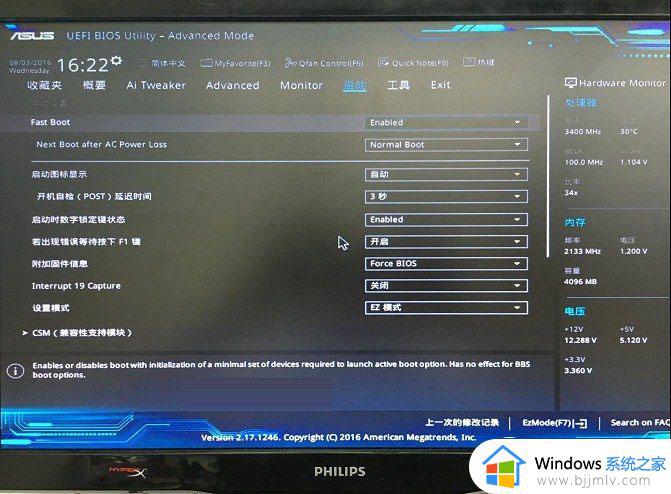
在这里可以看到,第一启动项是机械硬盘,第二启动项是固态硬盘,很明显是乱了顺序。
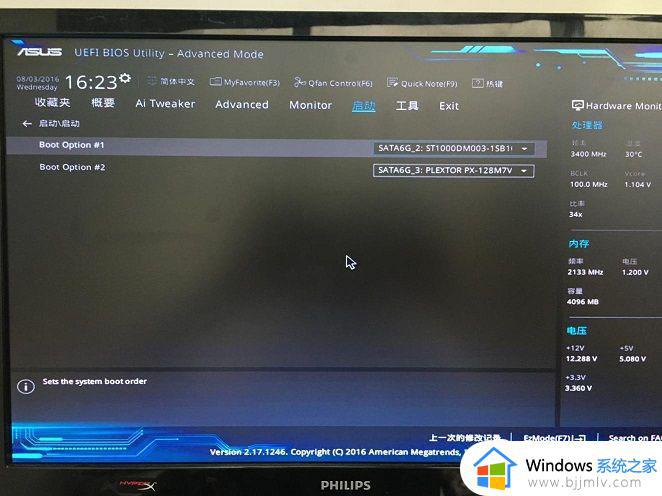
4、回车选择固态硬盘做第一启动项就可以了,相当简单。
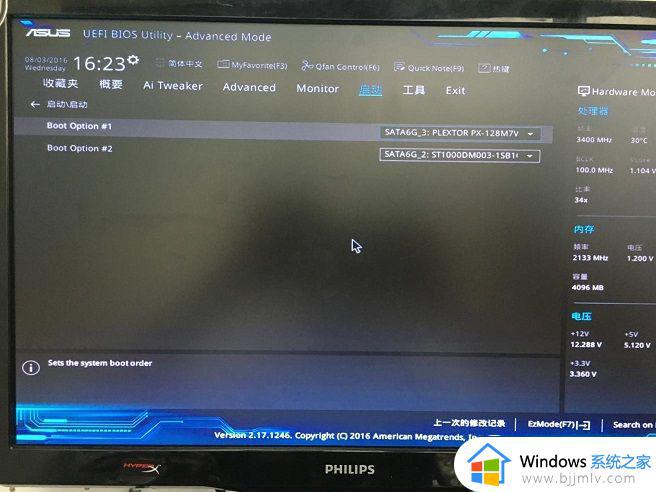
最后我们返回上一层,按F10保存,然后按回车确认就可以了,之后就可以正常开机进入系统了!
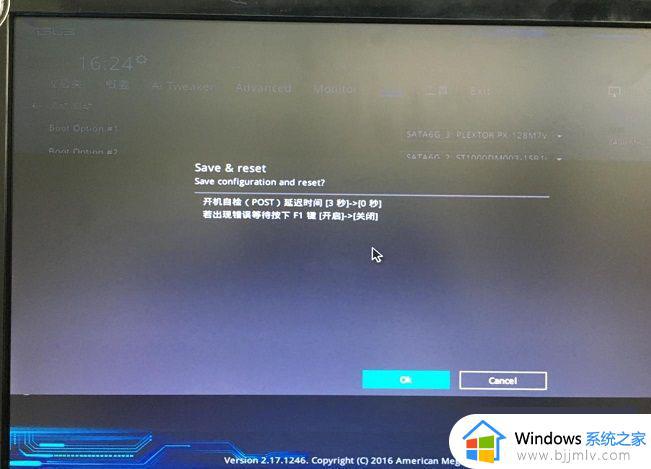
1、如果在连接到新设备时发生无效分区表错误,须知道已插入的可移动设备的内容。断开移动设备与计算机的连接。
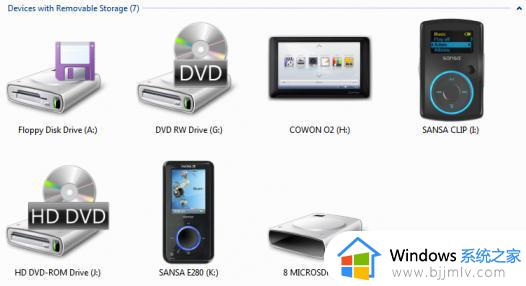
2、完全断开所有可移动设备的连接后,请单击“开始”菜单,查找关机按钮,然后选择重新启动计算机。如果电脑卡住了,这时必须硬重启计算机。即通过长按电源按钮几秒钟来关闭电脑,然后再次按下电源按钮才能重新打开计算机。
3、通过按键盘上的F8键,可以进入“高级启动选项”。该选项允许用户以其高级故障排除模式启动Windows操作系统。然后需要选择REPAIR YOUR COMPUTER选项。
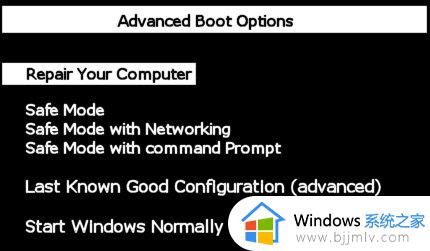
4、然后计算机将进入系统恢复选项。系统恢复窗口将列出用户计算机上当前安装的所有操作系统。单击需要修复或还原的操作系统。然后单击窗口底部的“下一步”按钮。
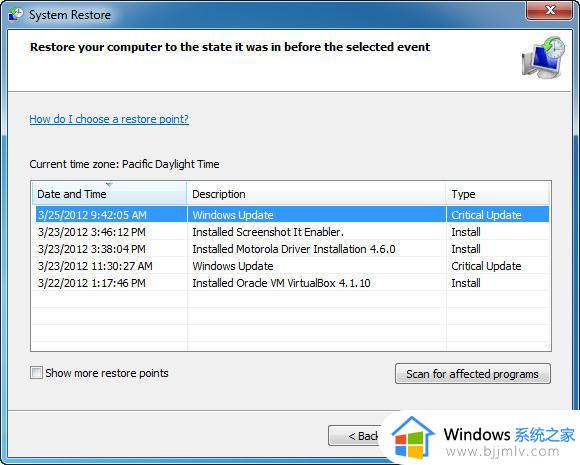
5、单击命令提示符。在命令提示符中,用户输入“bootrec / fixmbr”,然后等待修复过程完成。完成后退出命令窗口。如果修复失败,请重复输入“bootrec / fixmbr”直到在命令提示符中完成修复。
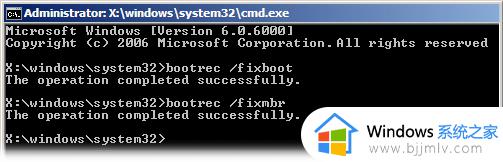
PS:
1、主引导记录或序列是第一手资料检查,以确保用户不进入后的漫长过程的麻烦。
2、数据应备份确保永远不会在这方面发生的损失和用户也得到最好的结果。
3、应该不具有 windows 安装到它来防止进一步损坏的驱动器上创建的还原点。
由于计算机的分区表已损坏或无效,因此可以通过从备份中还原来修复它。 如果您在分区表处于良好状态时保存了分区表,则可以轻松解决问题。 以下是恢复分区表的步骤:
步骤1:启动DiskGenius,您可以查看计算机上的所有硬盘和分区。 选择需要还原的硬盘,单击“磁盘”菜单,选择“恢复分区表”项。
步骤2:将打开一个窗口,您可以在其中从分区表中选择备份文件。 找到备份文件,然后单击“打开”。
步骤3:当DiskGenius询问您是否要从备份文件还原分区表时,单击“是”。
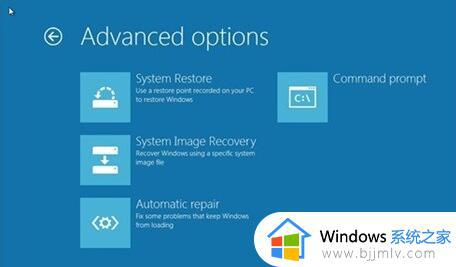
很多用户没有备份自己的系统,有一个终极解决方法就是有U盘的用户看(微PEU盘装系统)轻松解决所有问题。
关于开机提示无效的分区表的详细解决方法,有碰到这样情况的小伙伴们可以参考上述方法步骤来进行解决,希望对大家有所帮助。
开机提示无效的分区表怎么办 电脑开机后显示无效的分区表如何解决相关教程
- 安装QQ提示安装路径无效没有权限怎么回事 电脑安装qq总显示安装路径无效如何解决
- 无法安装打印机句柄无效怎么办 打印机不能打印提示句柄无效如何解决
- 开机显示器黑屏无信号但电脑一直在运行如何解决 电脑开机显示屏显示无信号黑屏怎么办
- 主机打开显示屏显示无信号怎么办 主机打开后显示屏提示无信号修复方法
- cad图形文件无效怎么回事 cad显示图形文件无效如何解决
- excel多个窗口怎么分开显示 excel表格多窗口如何独立显示
- 钉钉会议号无效是什么原因 钉钉显示会议号无效如何解决
- 显卡如何区分a卡n卡 怎么区分电脑的a卡n卡
- windows无法格式化这个磁盘上的分区怎么办 windows电脑格式化不了这个磁盘分区如何解决
- excel表打开是灰色的无内容怎么办 excel打开后灰色不显示内容如何解决
- 惠普新电脑只有c盘没有d盘怎么办 惠普电脑只有一个C盘,如何分D盘
- 惠普电脑无法启动windows怎么办?惠普电脑无法启动系统如何 处理
- host在哪个文件夹里面 电脑hosts文件夹位置介绍
- word目录怎么生成 word目录自动生成步骤
- 惠普键盘win键怎么解锁 惠普键盘win键锁了按什么解锁
- 火绒驱动版本不匹配重启没用怎么办 火绒驱动版本不匹配重启依旧不匹配如何处理
电脑教程推荐
win10系统推荐